İlan
 Her üç ila altı ayda bir gibi yeni ekran yakalama uygulamalarının sahneye çıkmasının bir nedeni var, çünkü Otuz bir dondurma aroması, her yeni uygulama en hardcore için bile biraz farklı bir şey getiriyor ekran görüntüsü kullanıcıları. MUO yazarları, Mac ve PC için yerleşik ekran uygulamalarından, Jing Jing (Mac) ile Daha İyi Bir Ekran Görüntüsü Nasıl Alınır Daha fazla oku , Snagit ve Skitch.
Her üç ila altı ayda bir gibi yeni ekran yakalama uygulamalarının sahneye çıkmasının bir nedeni var, çünkü Otuz bir dondurma aroması, her yeni uygulama en hardcore için bile biraz farklı bir şey getiriyor ekran görüntüsü kullanıcıları. MUO yazarları, Mac ve PC için yerleşik ekran uygulamalarından, Jing Jing (Mac) ile Daha İyi Bir Ekran Görüntüsü Nasıl Alınır Daha fazla oku , Snagit ve Skitch.
Ama şimdi geliyor Monosnap - Kullanıcıların buluta kolayca bulut ek açıklamaları eklemesine ve paylaşmasına olanak tanıyan şaşırtıcı derecede hızlı bir platformlar arası ekran görüntüsü aracı olacak.
Monosnap ekran görüntüsü yakalama yazılımı, hem Monosnap web sitesi Ve içinde Mac App Store. Yakında Windows 7, Android, iPhone ve Chrome Uzantısı olarak satışa sunulacak. Diğer daha gelişmiş ekran yakalama araçları gibi, ekran görüntülerinize ek açıklamalar eklemek için Monosnap'ı kullanabilir ve Facebook hesabınız aracılığıyla yakalamalarınızı buluta yükleyebilirsiniz.
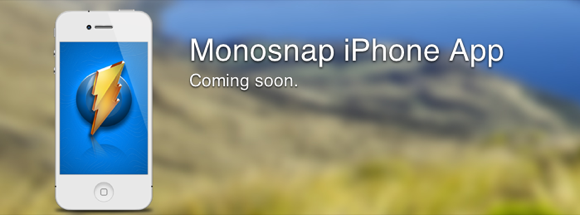
Nasıl çalışır
Monosnap, Snagnit ve Jing'e benzer şekilde çalışır. Ekran görüntüsü yakalama aracını menü çubuğu veya atanmış bir klavye kısayolu ile etkinleştirirsiniz. Bir ekranın veya pencerenin kırpılmış bir alanını, tam ekranı veya tam ekran zamanlamalı çekimi yakalama seçeneğine sahip olursunuz.
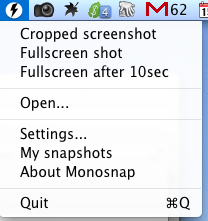
Ekranın bir bölümünü çekiyorsanız, görüntü yakalamak ve oluşturmak için ekranınızın bir bölümünü seçmeniz için bir dizi artı işareti görünür. Ayrıca, yakalamanızın belirli bir boyut boyutunu ölçmek için artı işaretlerini de kullanabilirsiniz.
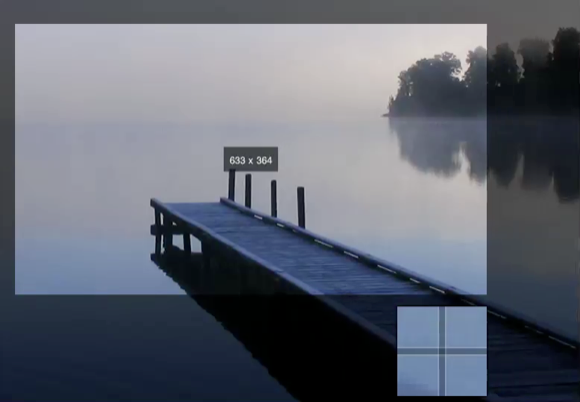
Tam ekran zamanlamalı ekran görüntüsü, artı işaretlerini kullanırken gerçekleştiremeyeceğiniz bir menü çubuğu paneli gibi bir ekran eylemi gerçekleştirmeniz ve görüntülemeniz gerektiğinde kullanışlıdır.
Ekran Görüntüsü Sonrası
Monosnap'ı, ekran görüntüsü aldıktan sonra aşağıdakilerden birini yapacak şekilde ayarlayabilirsiniz - Monosnap Editör'de bir çekim açın, kaydedin ekran görüntüsünü Finder'a yükleyin, yakalamayı çevrimiçi bulut hesabınıza yükleyin veya çekimi harici bir düzenleyicide açın. Hangisini seçeceğiniz, ihtiyaçlarınıza ve iş akışınıza bağlıdır.

Mac'inizdeki veya PC'nizdeki varsayılan yakalama özelliğini kullanarak kolayca bir ekran görüntüsü oluşturabileceğiniz için, Muhtemelen daha ileri çekimler için Monosnap kullanın, yani uygulamalarda çekim yapmak isteyeceksiniz Editör.
Monosnap Editör
Editör, metin, kare kutular, serbest el çizimleri ve oklar dahil olmak üzere iyi bir temel ek açıklama araçları yelpazesi sağlar; hatta bulanıklaştırma aracı vardır. Bunlar gelişmiş ekran yakalama uygulamalarında oldukça standart araçlardır, ancak Monosnap gibi çoğu ücretsiz seçenekte böyle değildir.

Monosnap'teki benzersiz özelliklerden biri, yakalamaları Mac'inizde Photoshop ve Evernote gibi destekleyici uygulamalara veya başka bir ekran yakalama aracına aktarmanıza izin vermesidir. Ancak ekran görüntülerini dışa aktarma, Önizleme ve Safari de dahil olmak üzere test ettiğim birkaç uygulamada çalışmadı.
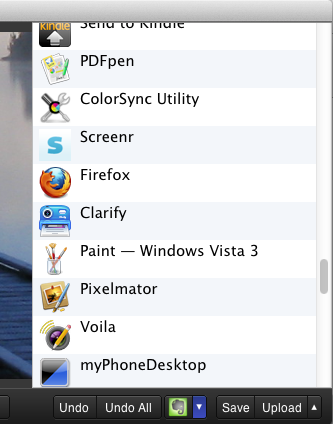
Editör'de Yükle düğmesini tıkladığınızda, yakalamanızı Facebook hesabınız üzerinden kaydolduğunuz Monosnap bulut hesabına gönderir. Buradan, yakalamalarınızı Facebook'ta, Pinterest ve Twitter'da paylaşabilirsiniz.
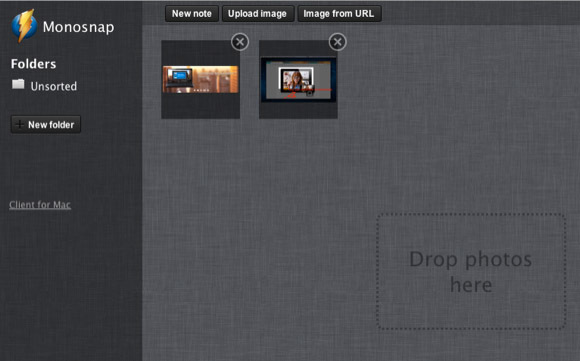
Monosnap hesabının, ekran görüntülerinize mobil cihazlardan da erişebileceğiniz bir yer olduğunu hayal ediyorum.
Monosnap Tercihleri'nde, ekran görüntülerinizin varsayılan olarak hangi harici düzenleyicinin açılmasını istediğiniz dahil olmak üzere birkaç seçenek daha alırsınız. Çekimlerin panoya kopyalanmasını ve çekimlerin JPEG kalitesini ayarlamasını ayarlayabilirsiniz. Maalesef JPEG gibi PNG'den ekran görüntüsü yakalama türünü değiştiremezsiniz. Ayrıca Editör'deki Kaydet düğmesine tıkladığınızda, ekran görüntünüz Bulucunuzun Resimler klasöründeki bir Monosnap klasörüne kaydedilir.
Birkaç Sakınca
Monosnap'ın bu ilk sürümü, özellikle kendi türünde orta veya gelişmiş bir aracı olmayan kullanıcılar için iyi bir başlangıçtır. Ancak, gelecek güncellemelere eklenmesi gereken birkaç özellik var. Yakalamaların doğrudan masaüstünüze kaydedilmesini seçerseniz, bir tane için iyi olurdu. Ayrıca, kullanıcılar bir ekran görüntüsüne yerleştirildikten sonra ek açıklamaları düzenleyebilmelidir. Şu anda olduğu gibi, ek açıklamaları bir çekime eklendikten sonra hareket ettirmenin veya ayarlamanın bir yolu yok gibi görünüyor.
Diğer ekran görüntüsü yakalama uygulamalarının yorumları için şu makalelere göz atın:
- Jing (Mac) ile Daha İyi Bir Ekran Görüntüsü Nasıl Alınır
- Clarify'ı Kullanarak Ekran Görüntüleri ve Açıklamalarla Adım Adım Öğretim Belgeleri Oluşturun [Mac]
- PixAM ile Ekran Görüntülerini Paylaşma, Açıklama Ekleme ve Arşivleme [Mac] PixAM ile Ekran Görüntülerini Paylaşma, Açıklama Ekleme ve Arşivleme [Mac]Ekran görüntüsü uygulamaları, Mac kullanıcıları için Apple'ın kendi yerleşik ilk programından başlayıp MakeUseOf yazarları arasında favori olan Jing ile bitmiyor. Genellikle üç veya dört ekran görüntüsü uygulamasını erişilebilir tutarım ... Daha fazla oku
Monosnap geliştiricilerinin bunları ve diğer iyileştirmeleri Monosnap'a eklemeyi planladıklarından eminim. Ancak bu ücretsiz ekran yakalama aracı hakkında ne düşündüğünüzü bize bildirin. İndirdikten sonra kullanımı kolay mı buluyorsunuz?
Bakari, serbest yazar ve fotoğrafçı. Uzun zamandır Mac kullanıcısı, caz müzik hayranı ve aile babası.


